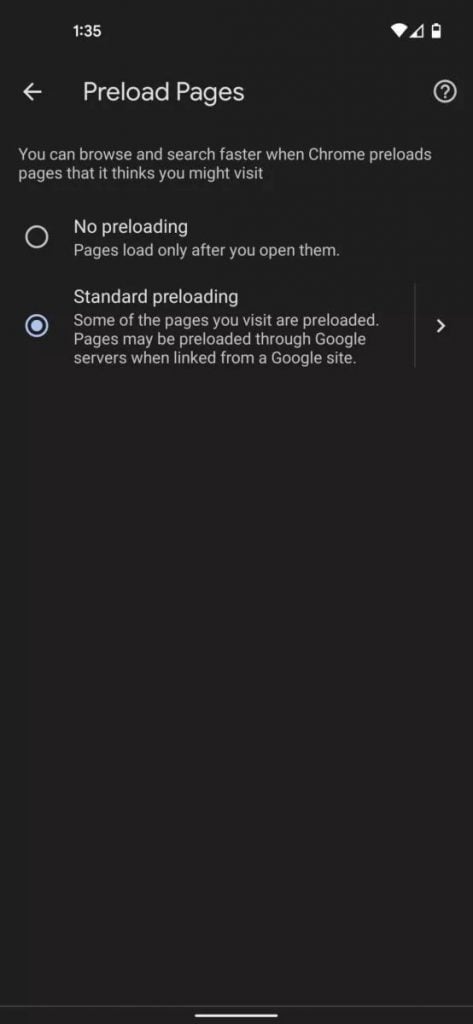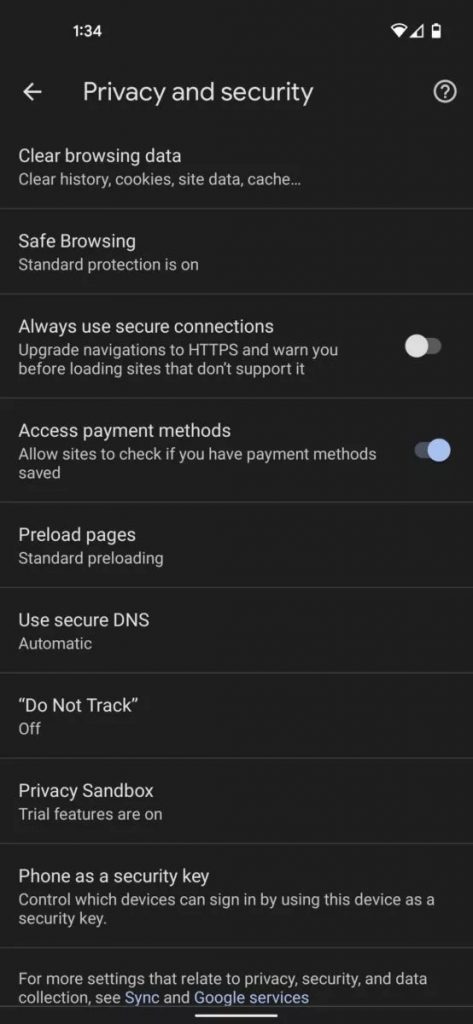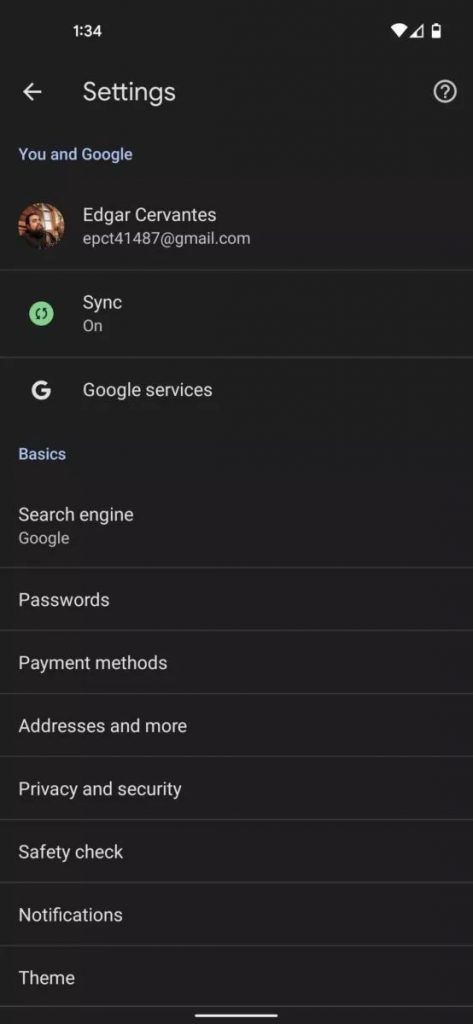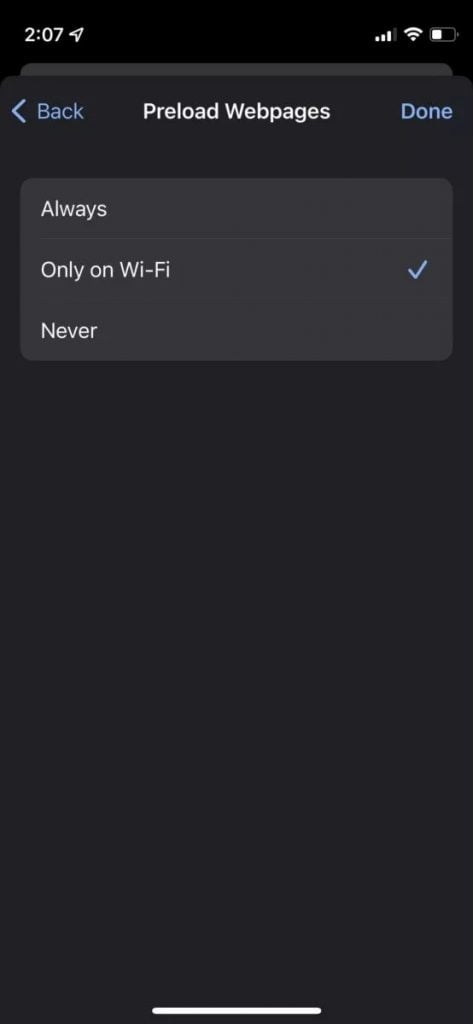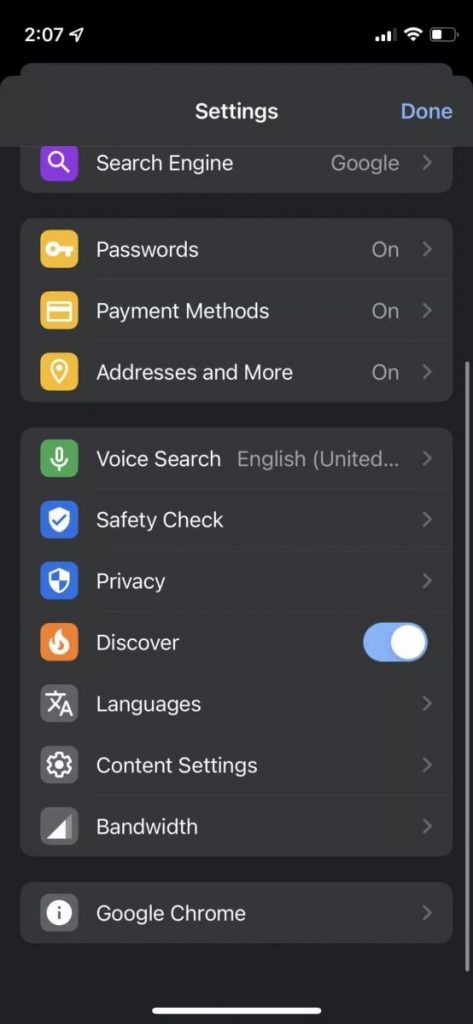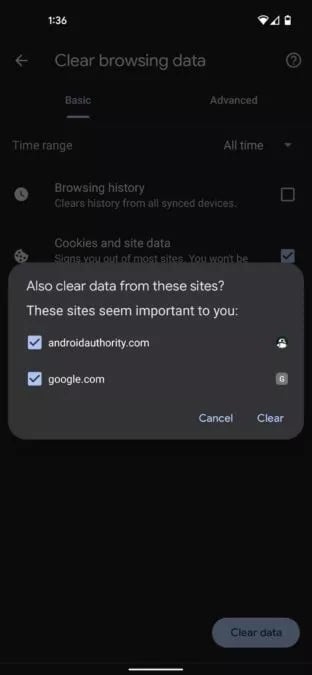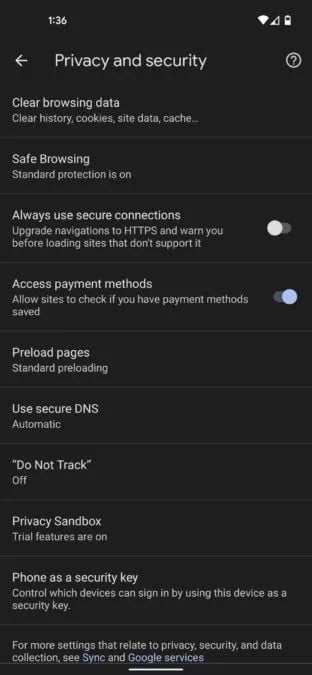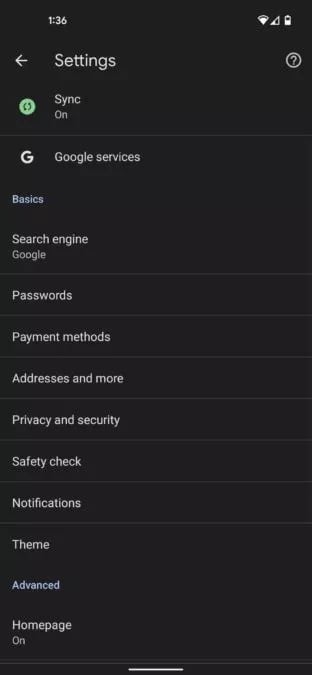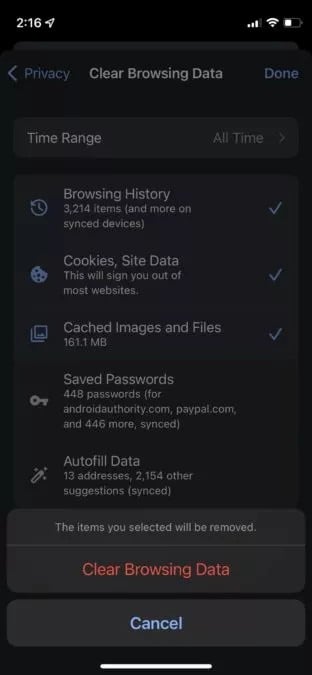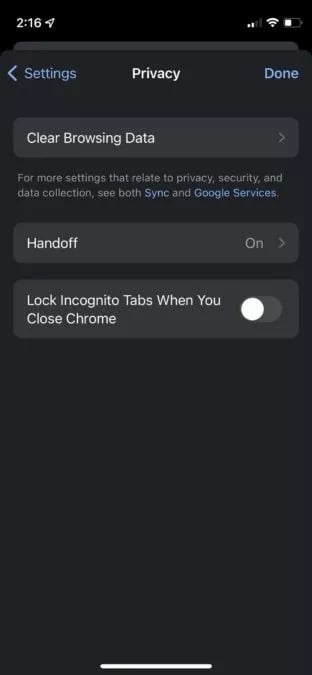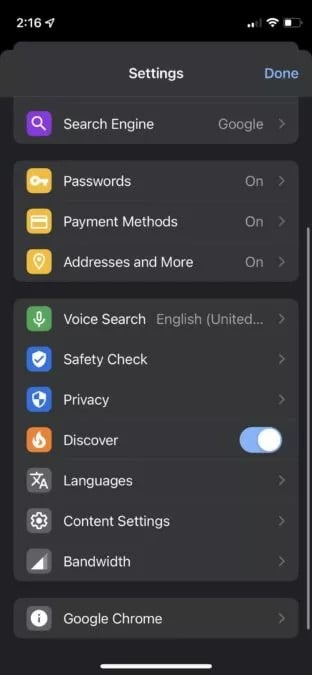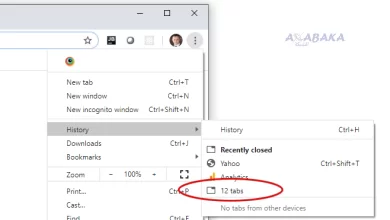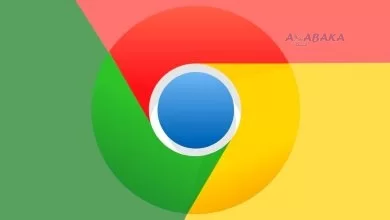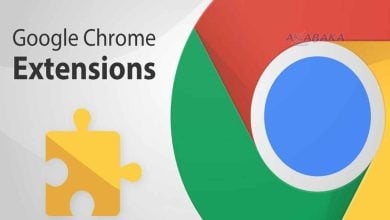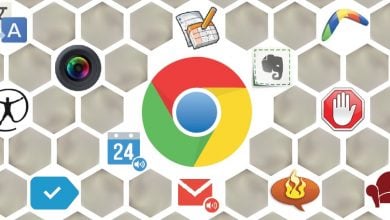يتميز متصفح جوجل كروم بكونه الأفضل من حيث السلاسة وسهولة الاستخدام، ذلك إذا تغاضينا عن استهلاكه الكبير للذاكرة العشوائية، والذي يعتبر أمرًا غير محبذ بشكل عام.
تتسبب بعض الخصائص أو الإضافات في متصفح جوجل كروم إلى إبطائه وجعله بطيئًا، فيما يلي سنستعرض طريقة تسريع جوجل كروم لأقصى سرعة وتحسين أدائه.
أسباب بطء متصفح جوجل كروم
ضعف اتصال الانترنت
قد يكون السبب وراء تجربة استخدام جوجل كروم البطيئة هي سرعة الانترنت الضعيفة، تشعر وكأن كل شيء ثقيل ولا شيء يستجب. إذا كان الاتصال لاسلكيًا، حاول الابتعاد عن الجدران الخرسانية التي تفصل بينك وبين الراوتر أو برج الشبكة في حال كنت تستخدم بيانات الهاتف.
فتح العديد من علامات التبويب
يؤدي فتح أكثر من علامة تبويب على متصفح جوجل كروم إلى استهلاك المزيد من موارد الجهاز، وبالتالي، يحدث عدم استجابة وثقل في الأداء، وقد يصل الأمر إلى توقف جوجل كروم عن العمل.
امتلاء ذاكرة الكاش
يستخدم جوجل كروم ذاكرة الكاش لتخزين الملفات المؤقتة مثل الصور والكوكيز، ويؤدي التخزين المستمر لتلك البيانات إلى ملء ذاكرة الكاش وابطاء المتصفح.
هناك العديد من الأسباب التي قد تتسبب في إبطاء متصفح جوجل كروم، فيما يلي الحلول التي بإمكانها تسريع جوجل كروم لأقصى سرعة وتحسين أدائه.
اقرأ أيضًا: كيف يتم تنشيط وضع ويندوز 11 في جوجل كروم؟
طريقة تسريع جوجل كروم لأقصى سرعة وتحسين أدائه
1. تفعيل خاصية التحميل المسبق للصفحات
إذا كنت معتادًا على الدخول لمواقع معينة بصفة متكررة، يمكنك تحميل هذه المواقع بشكل مسبق حتى يتسنى لك الوصول إليها بسرعة. ما يعيب تلك الطريقة هو استهلاكها للبيانات، وبالتالي، قد لا تعتبر طريقة مناسبة لأصحاب الانترنت المحدود، لكنّها تقدم تجربة تصفح سريعة.
فيما يلي طريقة تفعيل التحميل المسبق للصفحات على أندرويد:
- افتح جوجل كروم.
- اضغط على القائمة المنقطة أعلى يمين الشاشة.
- اختر الإعدادات Settings.
- اضغط على الخصوصية والأمن Privacy and Security.
- اختر التحميل المسبق للصفحات Preload Pages.
- اختر التحميل المسبق القياسي Standard Preloading.
طريقة تفعيل التحميل المسبق للصفحات على iOS:
- افتح جوجل كروم.
- اضغط على القائمة المنقطة أعلى يمين الشاشة.
- اختر الإعدادات Settings.
- اضغط على الاستهلاك Bandwidth.
- اختر التحميل المسبق للصفحات Preload Webpages.
- اختر دائمًا Always أو فقط عند استخدام الوايفاي Only on Wi-Fi.
طريقة تفعيل التحميل المسبق للصفحات على الويندوز:

- افتح كروم.
- اضغط على القائمة المنقطة أعلى يمين الشاشة.
- اختر الإعدادات Settings.
- اضغط على الخصوصية والأمن Privacy and Security.
- توجه إلى ملفات الارتباط وبيانات المواقع الأخرى Cookies and Other Site Data.
- قم بتفعيل التحميل المسبق للصفحات لتصفح وبحث أسرع Preload Pages for Faster Browsing and Search.
2. محو ذاكرة الكاش
كما ذكرنا سلفًا، يقوم جوجل كروم بتخزين الصور والملفات المؤقتة، مثل الكوكيز، في ذاكرة الكاش، وذلك لعرض الصفحات أسرع. بالرغم من ذلك، يؤدي تخزين الكثير من الملفات المؤقتة إلى ابطاء المتصفح، فضلًا عن كون تلك الملفات عرضة للتلف. لذلك، ينصح بتنظيف ذاكرة الكاش بشكل دوري لأحل تسريع جوجل كروم لأقصى سرعة وتحسين أدائه.
طريقة محو الكاش على الأندرويد:
- افتح كروم.
- اضغط على القائمة المنقطة أعلى يمين الشاشة.
- اختر الإعدادات Settings.
- توجه إلى الخصوصية والأمن Privacy and Security.
- اضغط على محو بيانات التصفح Clear Browsing Data.
- حدد البيانات التي تريد محوها.
- اضغط على محو Clear.
طريقة محو الكاش على iOS:
- افتح كروم.
- اضغط على القائمة المنقطة أعلى يمين الشاشة.
- اختر الإعدادات Settings.
- توجه إلى الخصوصية Privacy.
- اضغط على محو بيانات التصفح Clear Browsing Data.
- حدد البيانات التي تريد محوها.
- اضغط محو بيانات التصفح Clear Browsing Data.
طريقة محو الكاش على الويندوز:
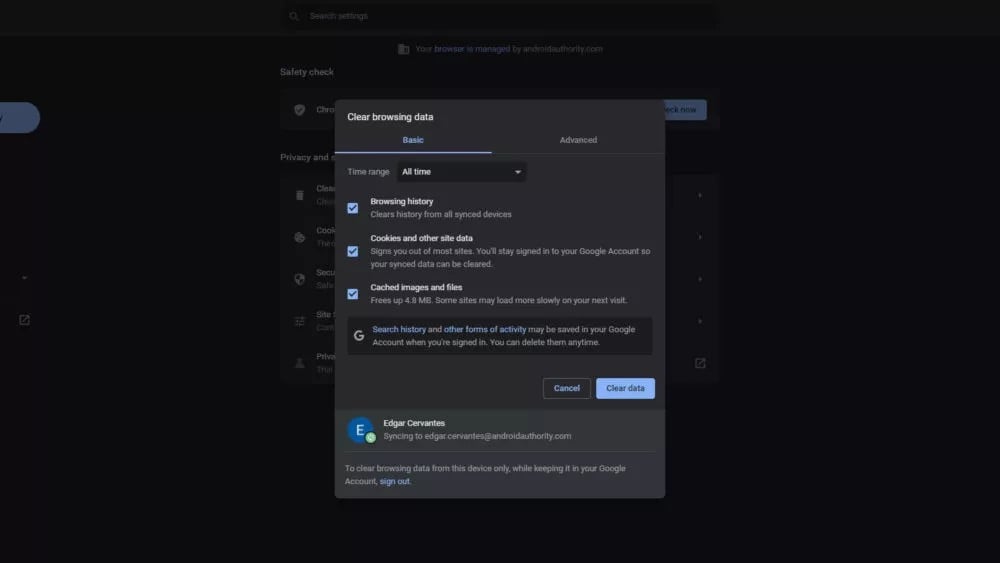
- افتح كروم.
- اضغط على القائمة المنقطة أعلى يمين الشاشة.
- اختر الإعدادات Settings.
- توجه إلى الخصوصية والأمن Privacy and Security.
- اضغط على محو بيانات التصفح Clear Browsing Data.
- حدد البيانات التي تريد محوها.
- اضغط محو البيانات Clear Data.
3. تثبيت آخر تحديث من جوجل كروم
تقوم جوجل بطرح تحديثات دورية تهدف إلى تسريع جوجل كروم لأقصى سرعة وتحسين أدائه بالإضافة إلى سد الثغرات الأمنية، ربما السبب وراء بطء التصفح هو أن جوجل كروم قديم ويحتاج إلى تحديث. يمكنك تحديث جوجل كروم عبر متجر جوجل بلاي أو App Store، أو استخدام التحديث التلقائي لنسخة الويندوز من جوجل كروم.
4. إغلاق علامات التبويب
كلما زادت علامات التبويب المفتوحة على جوجل كروم، أصبح أبطأ في الاستخدام، بل وقد يتسبب في عدم الاستجابة وتوقف جوجل كروم عن العمل، ناهيك عن استهلاك موارد الجهاز.
5. استخدام ميزات جوجل كروم التجريبية
يتيح لك متصفح جوجل كروم استخدام بعض الميزات التجريبية، والتي تعرف بالشعارات Flags. تهدف تلك الميزات لتحسين تجربة التصفح وجعلها مختلفة عن المعتاد.
الجانب السيء في هذه الميزات هو كونها تجريبية، وذلك يعني أنها غير مستقرة أو أنها قد تتعارض مع بعض المواقع أو الميزات الأخرى.
فيما يلي بعض الميزات التجريبية التي يمكنك تفعيلها لأجل تسريع جوجل كروم لأقصى سرعة وتحسين أدائه، وذلك من خلال التوجه إلى صفحة chrome://flags
- GPU Rasterization
- Override Software Rendering List
- Zero-Copy Rasterization
- Turn Off Caching of Streaming Media to Disk
- Back-Forward Caching
- Turn On Smooth Scrolling
- QUIC Protocol
- Parallel Downloading
اقرأ أيضًا: يمكنك الآن اختبار الميزات الجديدة على جوجل كروم بطريقة أسهل